Симонович С.В. (ред.) Информатика для юристов и экономистов
Подождите немного. Документ загружается.

туру документа или организовать между слайдами иные виды связи (например,
с помощью логических операций), кроме линейной.
Слайды содержат объекты самого разного типа, их сочетание призвано
наиболее полно выразить содержание данного кадра презентации. На каждом
слайде присутствует, как минимум, один объект — фон кадра. То есть, полно-
стью пустого слайда существовать не может и под «пустым» понимается слайд
с объектом типа «фон».
К объектам, размещаемым на слайде, относятся:
• фон (обязательный элемент любого слайда);
• текст;
• гиперссылки (как особый вид текста);
• колонтитулы (как особый вид текста);
• таблицы;
• графические изображения;
• надписи (как особый вид графики);
• диаграммы (как особый вид графики);
• фильм (видеоклип);
• звук;
• значок (ярлык);
• особым объектом выступает цветовое оформление различных объектов,
в совокупности представляющее цветовую схему слайда.
Все объекты, размещаемые на слайде, могут быть созданы или оформле-
ны внутренними средствами PowerPoint, внешними приложениями или од-
новременно как теми, так и другими средствами.
Фон может быть представлен как обычное цветовое заполнение (в том
числе градиентное, с использованием текстур или узора) или иметь в качестве
основы рисунок (графический файл). Источник фонового рисунка может быть
как внутренним, так и внешним.
Текст может иметь различное форматирование, то есть в нем могут ис-
пользоваться разные элементы шрифтового оформления, методы выделения
цветом и выравнивания, приемы создания абзацных отступов. Кроме того, фор-
матирование позволяет подчеркнуть смысловую иерархию текста за счет раз-
личного оформления заголовков, основного текста, нумерованных и маркиро-
ванных списков, колонтитулов и прочих элементов. Особым элементом форма-
тирования является гиперссылка, превращающая выделенный текст в средство
перехода практически к любому объекту презентации, в том числе и к внешне-
му. К особым элементам форматирования также относятся колонтитулы, кото-
рые могут создаваться автоматически. Текст может иметь как внутренний, так и
внешний источник.
Таблицы представляют собой специальным образом форматированный
текст, размещаемый в ячейках, разделенных вертикальными и горизонтальны-
ми границами. При этом границы могут быть скрыты или выделены линиями, а
ячейки иметь цветовое оформление фона. Таблица может иметь как внутрен-
ний, так и внешний источник.
Графическое изображение (рисунок, по терминологии PowerPoint) может
561
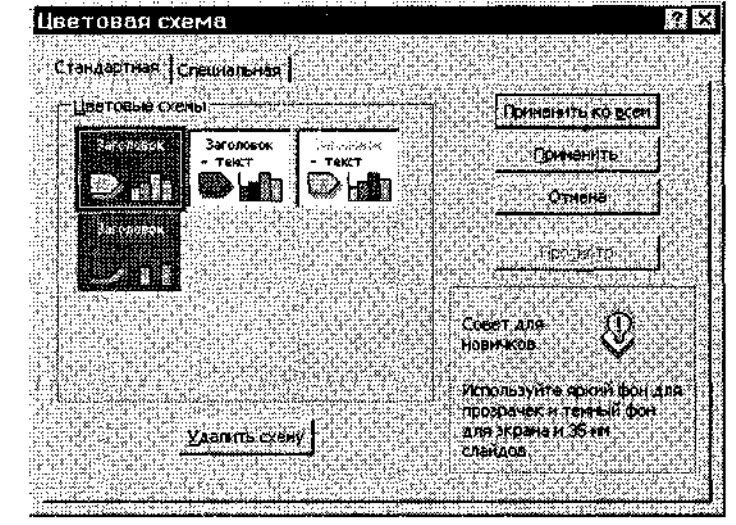
использоваться в качестве фона или быть отдельным объектом на слайде. Для
полноценного отображения графики необходимо знать особенности форматов
графических файлов, поддерживаемых PowerPoint. В первую очередь, это отно-
сится к предпочтительной области их применения и ограничениям, накладывае-
мым при импорте файлов некоторых форматов. Тексты, создаваемые средства-
ми Microsoft WordArt (надписи, по терминологии PowerPoint), на самом деле
являются графическими объектами. Графическое изображение может иметь
только внешний источник.
Фильм — это объект PowerPoint, содержащий последовательность кад-
ров, хранящихся в одном файле. Фильм обязательно имеет внешний источник и
воспроизводится внешними средствами.
Звук является объектом, внешним по отношению к документу PowerPoint,
и поэтому всегда требует указания названия источника. Небольшая коллекция
звуков входит в стандартную поставку Microsoft Office 2000. Воспроизведение
звука осуществляется внешними средствами.
Значок (ярлык) представляет собой ссылку одновременно и на внешний
объект, и на приложение, способное корректно его обработать в соответствии с
расширением имени файла объекта.
Цветовая схема, хотя и не является, строго говоря, самостоятельным
объектом PowerPoint, все же устанавливает заданное соотношение цветового
оформления некоторых объектов, которое можно сохранить и использовать в
дальнейшем (рис. 15.3).
Рис. 15.3. Средства настройки цветового оформления
Специфические свойства объектов PowerPoint
Анимация. Анимация, по терминологии, принятой в PowerPoint, является
особым видом демонстрации объектов и содержит последовательность появле-
ния объекта в кадре при демонстрации слайда. Анимация относится к свой-
562
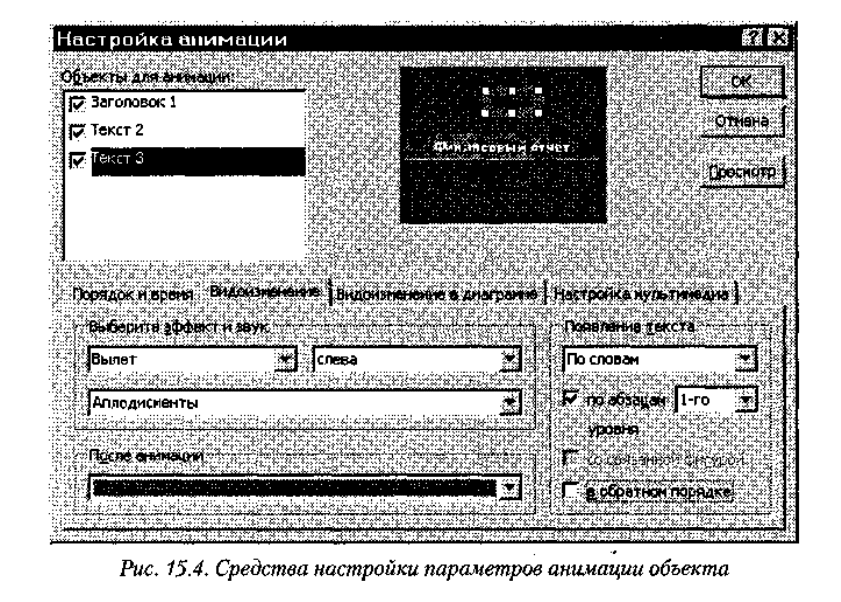
ствам объекта, специфичным для PowerPoint, и воспроизводится встроенными
средствами. Настройка параметров анимации выполняется средствами диалого-
вого окна Настройка анимации, которое открывают пунктом Настройка анима-
ции контекстного меню объекта (рис. 15.4).
Действие. Объектам PowerPoint может быть присвоено особое свойство,
называемое действием. Оно определяет, что именно происходит при щелчке
мышью или при наведении указателя на данный объект. Параметры этого свой-
ства устанавливаются в диалоговом окне Настройка действия (Показ слайдов >
Настройка действия).
Свойства слайдов и свойства презентации. Каждый слайд презентации
обладает набором свойств, к которым относятся параметры страницы (то есть
размер и ориентация слайда) и эффекты при смене слайдов. Документ целиком
(то есть презентация) имеет свой набор свойств, определяющий параметры его
демонстрации (публикации) или правила совместной работы над содержанием.
Основные элементы интерфейса PowerPoint
Как и другие приложения пакета Microsoft Office, программа PowerPoint
имеет стандартные элементы интерфейса, которые мы рассматривать не будем.
Заметим только, что настройку всех элементов интерфейса по своему вкусу
можно выполнить в диалоговом окне Настройка (Сервис > Настройка) на соот-
ветствующих вкладках.
Элементы управления некоторых внешних программ, входящих в пакет
Microsoft . Office, органически входят в интерфейс PowerPoint. Их значки при-
сутствуют на отдельных панелях управления. Например, можно включить пане-
ли инструментов Microsoft WordArt или Microsoft Chart.
563
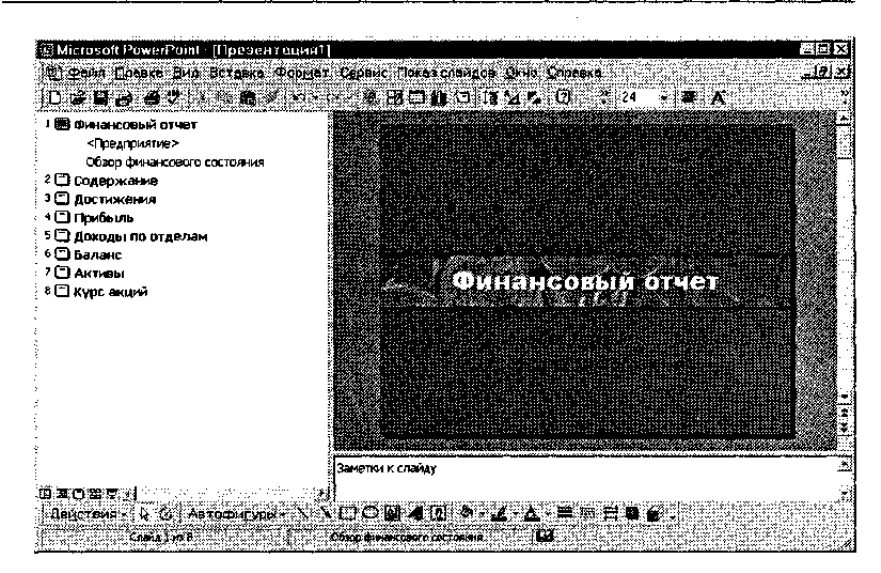
Основное отличие интерфейса PowerPoint заключается в специфических
режимах отображения документа на рабочем поле. Предусмотрено четыре
основных режима отображения:
• обычный;
• структуры;
• слайдов;
• сортировщика слайдов.
В пятом режиме, называемом Показ слайдов, изображение слайда разме-
щается на полном экране. При этом никакие элементы интерфейса не видны.
В каждом режиме имеются специфичные для него наборы панелей
инструментов. В зависимости от принятого режима меняется и состав
контекстного меню, открываемого при щелчке на объекте (слайде) правой
кнопкой мыши.
1. В обычном режиме (рис. 15.5) рабочее окно имеет три панели. На ле-
вой панели отображается структура презентации в виде последовательности
слайдов с их номерами и размещенным текстом. Правая панель занимает
большую часть поля, и в ней отображается слайд со всеми размещенными
объектами. Третья панель небольшой высоты располагается в нижней части ра-
бочего поля и пред1 назначена для внесения заметок разработчиком презента-
ции или другими людьми (если это разрешено автором).
Рис. 15.5. Окно PowerPoint в обычном режиме
2.В режиме структуры размер панели с отображаемой структурой увели-
чен, панель заметок располагается вертикально, а слайд отображается в виде эс-
киза. Именно в режиме структуры удобно вводить и форматировать текст.
Следует иметь в виду следующие особенности, которые могут ввести в
564

заблуждение пользователя, привыкшего работать с текстовым процессором Mi-
crosoft Word. При начале ввода текста на пустом слайде ему автоматически
присваивается формат заголовка первого уровня (то есть уровня названия
слайда). Попытка создания следующего абзаца нажатием клавиши ENTER при-
водит к появлению нового слайда. Понижение уровня текста уничтожает со-
зданный слайд и переносит текст на предыдущий.
Начинающему пользователю, чтобы не ошибиться, лучше воспользоваться готовыми шабло-
нами и затем адаптировать их под свои задачи.
3.В режиме слайдов каждый кадр занимает основную часть рабочего
окна, а структура презентации отображается на узкой панели слева, где пред-
ставлены только символы слайдов и их номера. В этом режиме удобно работать
с объектами, размещенными на слайде, особенно мелкими.
4.В режиме сортировщика слайдов кадры представлены эскизами, зани-
мающими все рабочее поле, под каждым из которых размещаются значки, ука-
зывающие на параметры смены слайдов, анимации, времени экспозиции кадра.
Соответственно меняется и панель инструментов, где появляются необходимые
элементы управления, и контекстное меню, открываемое щелчком правой кноп-
кой мыши на эскизе слайда. Двойной щелчок на эскизе автоматически перево-
дит программу в режим слайдов.
5.При переходе в режим показа слайдов автоматически запускается пол-
ноэкранная демонстрация с параметрами, выставленными в режиме сортиров-
щика слайдов. Демонстрация начинается с текущего (выбранного) слайда. За-
вершить ее можно в любой момент нажатием клавиши ESC. При этом происхо-
дит возврат в режим, который был текущим перед запуском демонстрации.
Специфическими для PowerPoint являются элементы интерфейса, предна-
значенные для управления вставкой и созданием объектов, их свойствами, де-
монстрацией презентации. Они сосредоточены в основном в пунктах строки
меню: Вставка, Формат, Показ слайдов, — а также на панели инструментов
(отображаются соответствующими значками).
' Содержание конкретных операций над объектом зависит от его типа, од-
нако некоторые операции могут быть общими для всех типов объектов. Напри-
мер, все объекты можно анимировать различными способами путем настройки
параметров в диалоговом окне Настройка анимации. Таким способом добива-
ются динамичного «роста» диаграмм, «выпадающих» или вращающихся надпи-
сей и прочих эффектов оформления, оживляющих презентацию.
Важным элементом интерфейса, особенно для начинающих пользова-
телей, служит пункт меню Справка. Там можно найти ответы на большую часть
вопросов, возникающих при работе с программой PowerPoint.
В качестве первого шага после запуска программы полезно просмотреть
электронный учебник Введение в PowerPoint (Справка > Справка по Microsoft
PowerPoint > Содержание > Приступая к работе > Введение в PowerPoint, элек-
тронный учебник > Демонстрация). В учебнике доступно показаны новые воз-
можности версии PowerPoint 2000, описаны основные элементы интерфейса,
приведены этапы создания презентации с помощью готовых шаблонов.
565

В последней версии программы новым в меню Справка является пункт
Найти и устранить, запускающий средство автоматического контроля целостно-
сти ключевых файлов. Иногда это полезно при невозможности самостоятельно
найти причину постоянных сбоев при работе с PowerPoint.
В качестве средства автоматизации при собственноручном создании пер-
вых презентаций можно положиться на инструкции Мастера автосодержания и
воспользоваться готовыми шаблонами слайдов. На примере работы этого ма-
стера мы и рассмотрим этапы создания документа в PowerPoint.
Позже, с накоплением опыта, можно постепенно переходить к самостоя-
тельному созданию отдельных объектов презентации, изменению их свойств,
накоплению собственной библиотеки объектов, выработке своего стиля эффек-
тов анимации, действий, показа слайдов, демонстрации презентации.
15.3. РАЗРАБОТКА ПРЕЗЕНТАЦИЙ
Этапы разработки презентаций
Разработка презентационных документов, как и любых других, выполня-
ется в несколько этапов. Но прежде чем приступить к описанию содержания
этих этапов, мы должны обратить особое внимание на важность «нулевого эта-
па» — подготовки содержательной части презентации. Компьютер для этого не
нужен, и основная часть работы должна быть проведена заранее. Приложение
PowerPoint служит лишь инструментом и не может определить за автора ни со-
держания, ни целевой аудитории, ни структуры презентации. Переходить к ра-
боте с программой следует лишь тогда, когда все уже продумано.
Создавая презентацию «с нуля», особенно в первый раз, удобно воспользоваться имеющимся в Power-
Point автоматическим средством — мастером автосодержания.
Планирование презентации
Содержание презентации должно зависеть от целей докладчика, заин-
тересованности и подготовленности аудитории. Используйте простые и понят-
ные слова и фразы, фокусируя внимание на цели выступления. Когда определе-
но содержание, можно задаться вопросом оценки отношения аудитории к
предлагаемой теме.
Прежде всего необходимо определить, на кого ориентирована презента-
ция, каковы знания потенциальных слушателей по данной теме. Следует оце-
нить потребности и предпочтения аудитории. Очень важно правильно сформу-
лировать цель презентации и установить, как она соотносится с ожидаемыми
результатами. Сформулируйте задачи презентации в следующей последова-
тельности:
• что необходимо довести до аудитории;
• в чем следует убедить слушателей;
• нужно ли чему-то научить аудиторию; «как мотивировать свои тезисы.
Когда цель и задачи точно сформулированы, можно приступать к отбору
средств для их реализации.
566
Подготовка структуры презентации
На следующем этапе формируется структура презентации. Документ,
подготовленный средствами PowerPoint, должен быть в центре доклада. Для
этого включите в него важнейшие моменты, опирающиеся на факты.
Подготовьте эффектное начало презентации, сразу привлекающее внима-
ние. Можно удивить аудиторию курьезным или необыкновенным случаем, до-
биться внимания бесспорными фактами и постулатами, цитированием высказы-
ваний по данной теме выдающихся людей. При расчете времени на вводную
часть отводится не более 10% от общей продолжительности презентации.
Далее формируются главные идеи доклада, с обоснованием их статисти-
кой, документами, аналогиями или наглядными примерами. Все идеи и тезисы
должны быть неразрывно связаны с темой доклада. Необходимо учитывать, что
при средней степени концентрации внимания люди способны запоминать от 4
до 6 разных позиций. Основная часть доклада должна занимать 80-85% отводи-
мого времени.
Правильное завершение презентации, соответствующее цели доклада и
создающее надолго запоминающееся впечатление, является важной частью
успеха. В зависимости от целей доклада и характера аудитории это может быть
подведение итогов, другая формулировка темы или внесение сомнений в ряды
слушателей. Иногда эффективным приемом служит возврат к началу доклада.
При выборе способа завершения следует определить, какая реакция ожидается
от слушателей. Завершение презентации должно занимать не более 10% време-
ни.
Работа с мастером автосодержания
При запуске PowerPoint (если не изменены установки, принятые по умол-
чанию) автоматически появляется диалоговое окно PowerPoint с переключате-
лями: Мастер автосодержания, Шаблон оформления, Пустая презентация,
Открыть презентацию. Перейти к работе с мастером можно, открыв диалоговое
окно Создать презентацию (Файл > Создать) и выбрав в нем пункт Мастер авто-
содержания (на самом деле создается, конечно же, не содержание, а шаблон
презентации, который следует наполнить самостоятельно). В диалоговом окне
Мастер автосодержания переход к следующему этапу осуществляется щелчком
на кнопке Далее.
Определение вида и стиля презентации
Автору необходимо определить, каким образом состоится публикация
презентации. Очевидно, что, например, при защите дипломной работы пред-
ставлять ее на экране компьютера или публиковать в Интернете нет смысла. Не
каждое учебное заведение обладает комплектом компьютерной проекционной
аппаратуры (если таковая имеется, следует выбрать вариант презентации на
экране) или сетью инт-ранет.
Во многих случаях удобно выводить презентационный документ на 35-
мм слайды, потому что слайд-проекторы весьма распространены. Многие моде-
567

ли позволяют управлять демонстрацией дистанционно. Однако в этом варианте
есть свои подводные камни. Во-первых, слайд-принтеры, переносящие изобра-
жение с компьютера на слайды, — чрезвычайно дорогое и редкое оборудова-
ние. Во-вторых, доклад предстоит делать в полумраке, необходимом для
проецирования изображения со слайда на экран, что не всегда уместно.
Остаются еще два варианта: распечатать презентацию на прозрачной
пленке в черно-белом или цветном режиме. Мы советуем выбирать цветную
распечатку, но если нет доступа к цветному принтеру (струйному или лазерно-
му), подойдет и черно-белая печать.
Важным параметром является определение формата страниц презента-
ции. Следует помнить, что при распечатке слайдов надо указывать реальные
размеры печатного листа. В случае вывода на экран компьютера в режиме со-
здания презентации используется то разрешение и тот цветовой охват, которые
установлены по умолчанию в операционной системе. Напомним, что цветовой
охват документов для публикации в Интернете не может превышать 256 цве-
тов.
Работа с текстовым содержанием
В нижнем колонтитуле на каждом слайде следует указать заголовок пре-
зентации. Он должен совпадать с темой презентации. На левой панели структу-
ры презентации показаны значки всех слайдов и весь текст, размещенный на
них. Если использованы шаблоны, предлагаемые PowerPoint, то их текст следу-
ет заменить собственным содержанием.
Иногда полезно изменить принятый по умолчанию размер шрифта заго-
ловка, если он занимает более двух строк и выглядит неопрятно. Часто для луч-
шего представления следует изменить тип выравнивания заголовка. Обычно за-
головки выравнивают по центру.
Ниже заголовка обычно размещен текстовый блок, в который автомати-
чески заносятся сведения об авторе, взятые программой из данных операцион-
ной системы. При необходимости надо подставить данные о реальном авторе
презентации.
На следующем этапе полезно выровнять положение текстовых блоков на
слайде, для чего их можно выделить (при этом границы блока должны обозна-
чаться серым цветом) и с помощью клавиш управления курсором разместить в
нужном месте.
Обратите внимание на то, что колонтитул по умолчанию присутствует и на первой странице.
Это считается ошибкой, так как колонтитулы призваны дублировать заголовки.
Текстовое содержание на слайдах можно создавать, ориентируясь на со-
веты, имеющиеся в тексте самого шаблона. Однако, в первую очередь, следует
исходить из собственного представления о методике преподнесения темы слу-
шателям. В шаблонах даны самые лишь общие рекомендации, к тому же со-
ставленные исходя из американских методических представлений.
Любая часть текста на слайдах может быть отформатирована согласно
568
предпочтениям автора. Для этого служат кнопки управления параметрами фор-
матирования на панели инструментов и средства, предоставляемые диалоговы-
ми окнами Шрифт и Список.
Важным инструментом PowerPoint при работе с текстом являются сред-
ства проверки орфографии. Хотя они и не могут в полной мере заменить про-
фессионального корректора, в большинстве случаев они страхуют автора от до-
садных неприятностей. При этом нельзя забывать, что ответственность за пра-
вописание лежит все-таки на авторе, а не на программе.
Работа с таблицами
Таблицы, размещаемые на слайдах презентации, должны быть простыми
и понятными. Недопустимо применение таблиц со сложной структурой, так как
времени на их изучение у аудитории нет. Назначение и характер данных в та-
блице должны быть понятны с первого взгляда.
Вообще таблица не самый выигрышный вариант представления материа-
ла. Попробуйте заменить ее более наглядным объектом представления, напри-
мер диаграммой или графиком. Но если отказаться от таблиц не удается, при-
меняйте их в минимально возможном количестве. Две-три таблицы на доклад
можно считать верхним пределом, большее число вызовет потерю внимания
аудитории.
Размещая таблицу на слайде, сделайте ее ячейки крупными, чтобы все
данные в них читались ясно. Следует избегать размещения в ячейках текста
длиной более одного-двух слов. Лучше всего таблицы выглядят, когда в ячей-
ках размещаются только цифры и специальные значки.
Для привлечения внимания к таблице используются следующие элементы
оформления: разделительные линии разной толщины и цвета; фоновый цвет
для отдельных ячеек, столбцов, строк или таблицы в целом; эффекты анимации.
Таблица в PowerPoint может быть создана несколькими способами.
1.Рисованием непосредственно в поле слайда с помощью инструмента
Таблицы и Границы панели инструментов.
2.Интерактивным указанием числа строк и столбцов (протягиванием
мыши в рабочем поле) инструмента Добавить таблицу панели инструментов.
3.Копированием и вставкой через буфер обмена таблиц из внешних при-
ложений (например Microsoft Word, Microsoft Excel и других).
4.Вставкой объекта (таблицы) из внешних приложений (с внедрением или
связыванием) средствами меню Вставка.
У каждого из описанных способов есть свои преимущества и недостатки.
При рисовании таблицы в PowerPoint обеспечены наглядность и интерактив-
ность, простые методы редактирования. При вставке таблицы из внешнего при-
ложения можно использовать уже готовые наработки, а связав таблицу с
файлом, быть всегда уверенным, что на слайде отражены последние изменения
в данных.
Работа с диаграммами
Диаграммы и графики являются одним из наиболее эффективных и на-
569
глядных средств представления данных. Их преимущество заключается в воз-
можности визуализации значений «сухих» цифр. Глядя на цифры, человек дли-
тельное время осмысливает их значение и анализирует соотношения. Диаграм-
ма способна сразу показать относительные параметры и развитие тенденций.
Поэтому применение диаграмм различного типа в презентации всячески при-
ветствуется. К тому же, программа PowerPoint поддерживает некоторые специ-
альные средства для создания и анимации диаграмм.
Непосредственно на слайде диаграмму создают с помощью внешнего
приложения Microsoft Graph, запускающая кнопка которого находится на пане-
ли инструментов PowerPoint. Такой способ удобен благодаря простому, интуи-
тивно понятному интер-
фейсу и доступу к многочисленным инструментам редактирования диа-
граммы. К тому же, к диаграммам в формате Microsoft Graph может быть при-
менена особая анимация, позволяющая выводить элементы диаграммы по ча-
стям.
Другим способом размещения диаграммы на слайде является вставка
объекта Диаграмма Microsoft Excel. В этом случае редактирование содержания
возможно только средствами Excel. Однако такой объект может автоматически
отслеживать изменения в файле-родителе (при их связывании) и тем самым
приобретает свойство автоматического обеспечения актуальности. Это особен-
но важно при групповой разработке проекта, когда согласованность данных, ис-
пользуемых разными исполнителями, имеет ключевое значение.
Работа с иллюстрациями
Под иллюстрацией мы понимаем графическое изображение, созданное во
внешних по отношению к PowerPoint приложениях. Выразительные, правильно
подобранные иллюстрации способны существенно улучшить привлекатель-
ность презентации любого стиля.
В некоторых случаях иллюстрации могут играть ключевую роль, стать
основной темой доклада. Например, без качественного иллюстративного ряда
невозможно подготовить презентации, связанные с архитектурой, строитель-
ством, туристическими услугами. Простые иллюстрации можно взять из биб-
лиотек готовых элементов (клипартов), входящих в пакет поставки Microsoft
Office. Существуют также библиотеки изображений самой разной тематики,
распространяемые на CD-ROM. Многие из них отличаются хорошим качеством
и вполне могут быть использованы в презентации. Важным источником иллю-
страций является Интернет, хотя в каждом конкретном случае следует выяс-
нить у их публикатора, как обстоит дело с правами на их использование.
Вместе с тем, настоящие профессионалы предпочитают создавать соб-
ственные иллюстрации в таких программах, как Adobe Photoshop, Adobe Illus-
trator, CorelDraw, Painter и других. Хотя такая работа отличается трудоемко-
стью, индивидуальный подбор иллюстраций позволяет добиться высочайшего
качества презентаций, что будет по достоинству оценено аудиторией.
У готовых изображений, взятых из свободно распространяемых коллек-
ций, есть недостаток, связанный с тем, что они широко известны. Слушатели
570
